این ویژگی iOS 18 به شما امکان می دهد لحظات پادکست مورد علاقه خود را به اشتراک بگذارید – نحوه ساخت
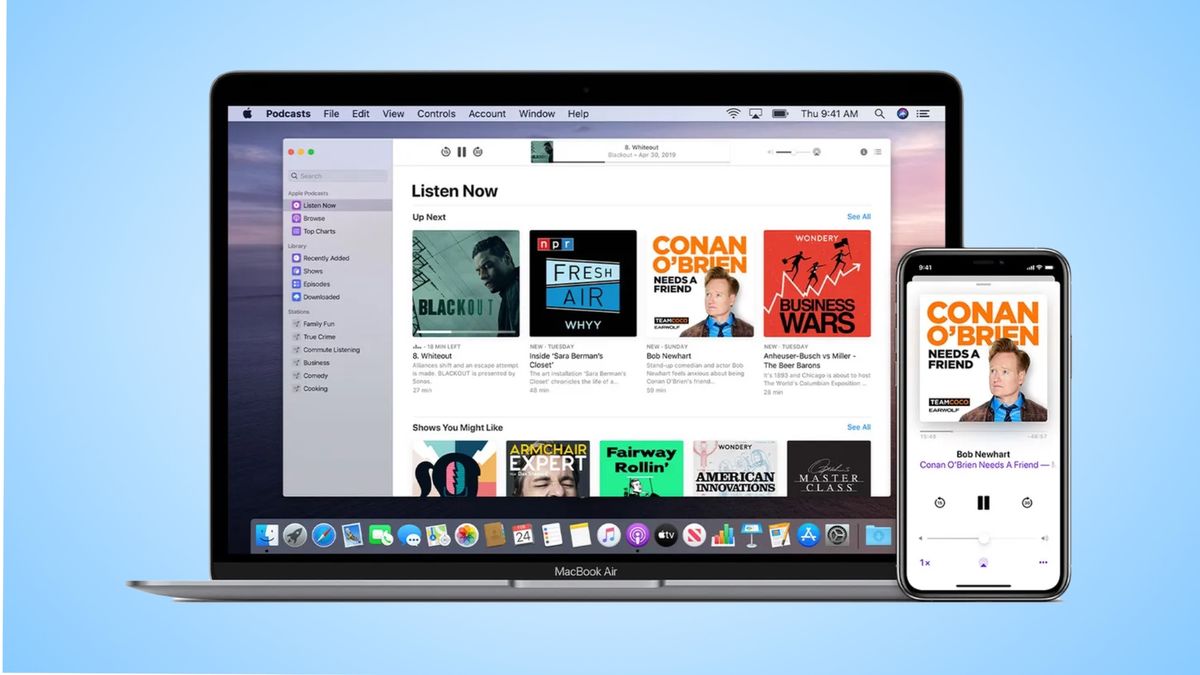
iOS 18 چند ویژگی جدید را از جمله به روزرسانی های مفید در برنامه پادکست ها به ارمغان می آورد. اگرچه بیشتر کاربران آیفون با ممیزی های اولیه پادکست آشنا هستند ، اما این آخرین به روزرسانی یک ویژگی اشتراک گذاری مخصوصاً مفید را ارائه می دهد.
کاملاً معمول است که با یک بخش پادکست بسیار خوب روبرو شوید ، می خواهید فوراً با دیگران به اشتراک بگذارید. پیش از این ، شما باید تمبر زمان را بنویسید و به دوستان خود بگویید که آن لحظه را به صورت دستی پرش کنند.
دیگر نه – با تشکر از iOS 18 ، به اشتراک گذاشتن لحظات پادکست مورد علاقه خود فقط چند شیر آب است.
تا زمانی که iOS 18 یا دیر نصب کنید ، می توانید از یک ویژگی عالی تعبیه شده در ویژگی های اصلی برنامه استفاده کنید. این ویژگی به شما امکان می دهد هنگام انتخاب ، اتصالی را ایجاد و به اشتراک بگذارید که به طور خودکار روی تمبر بازی می کنید.
اگرچه خریداران برای گوش دادن به پادکست های اپل نیاز دارند ، اما برای لذت بردن از این لحظات مشترک ، نیازی به نصب iOS 18 ندارند.
1. مشاهده کنترل
(تصویر: © آینده)
برنامه Podcasts Apple را شروع کنید وت بخش پادکست را بازی کنیدبشر بعداً حالا روی نوار بازی ضربه بزنید آن را در زیر صفحه مشاهده خواهید کرد. این به شما امکان می دهد کنترل های پخش را مشاهده کنید.
2. یک قسمت پیدا کنید
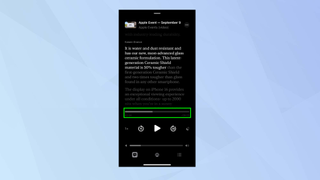
(تصویر: © آینده)
در حال حاضر برای حرکت به ابتدای بخش پادکست از انگشت خود در نوار پیشرفت استفاده کنید شما می خواهید به اشتراک بگذارید. اجازه ندهید پادکست بازی کند – مکث در صورت لزوم
قسمت سوم را به اشتراک بگذارید
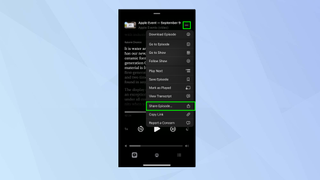
(تصویر: © آینده)
نسخه ای از بخش را مشاهده خواهید کرد. شما در اینجا دو گزینه دارید. شما می توانید انجام دهید روی بخشی از متن ضربه بزنید و یک پرس را نگه دارید و نگه دارید و این به شما امکان می دهد سهم [time]بشر اگر این کار را انجام دهید ، مستقیماً در پنج پرش کنید.
در غیر این صورت ، روی نماد سه نقطه ضربه بزنید در گوشه بالا سمت راست صفحه و بخش اشتراک را انتخاب کنید از منو
4. زمان را انتخاب کنید
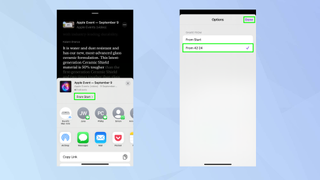
(تصویر: © آینده)
در حال حاضر از ابتدا ضربه بزنید در بلوک که در پایین صفحه ظاهر می شود. زمان مکث پادکست را خواهید دید گزینه زمان را انتخاب کنید وت این بیش از نوار استبشر
5. یک روش اشتراک گذاری را انتخاب کنید
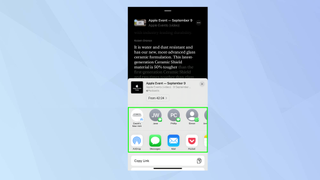
(تصویر: © آینده)
بالاخره ، انتخاب کنید که چگونه می خواهید پادکست را به اشتراک بگذارید – گزینه های بسیاری از رسانه های اجتماعی و AirDrop گرفته تا پیام ها و نامه ها وجود دارد.
وقتی خریدار بخش را شروع می کند ، می تواند بخش انتخاب شده را بازی کند.
و اینجا می روید. اکنون می دانید که چگونه یک بخش پادکست را در iOS به اشتراک بگذارید. شما همچنین هنگام عبور از این مراحل آن را کشف خواهید کرد نحوه خواندن نسخه های بخش در پادکست های اپل اما می توانید کارهای بیشتری انجام دهید. یادگیری نحوه پخش پادکست های اپل در بلندگو آمازون اکو و یاد بگیر چگونه سیری می تواند مقاله ها را بخواند – به طور موثری هر مقاله وب را به پادکست تبدیل می کند.



